DELL PowerEdge T640服务器系统安装踩坑日记
人生前21年玩过最贵的大玩具,这小声浪,刚一开机就直接盖过整个恒温机房里的所有服务器以及恒温空调的声音总和。
人生前21年玩过的最贵的大玩具DELL PowerEdge T640
基本情况
学校机房将两台戴尔PowerEdge T640GPU服务器移交给我们使用,原机中已经被安装过Windows servers、debian、redhat、VMvisior等系统。移交前删除系统不彻底,导致系统引导无法扫描到挂载的硬盘,经过一个多月的机房冷风刺骨和不断踩坑,现终于摸清其套路完成系统重装。
解决过程
从机房的角落薅了一台古董显示器(无HDMI和DP接口,只能插VGA接口的显示器)
将事先准备好的Ubuntu18.4的系统安装引导U盘插到服务器上
服务器上电、亮机、
不按任何按键,直接进入生命周期管理界面
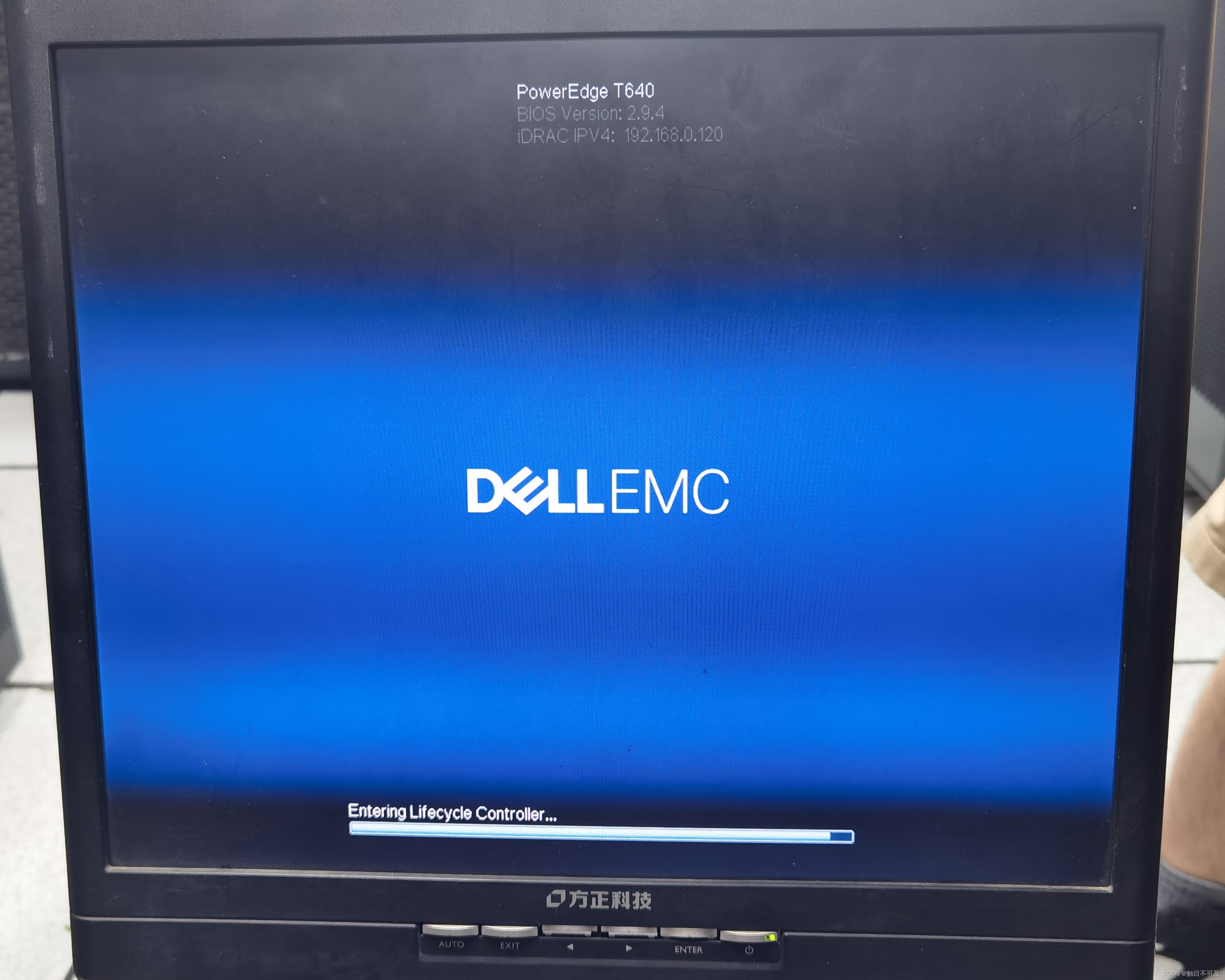
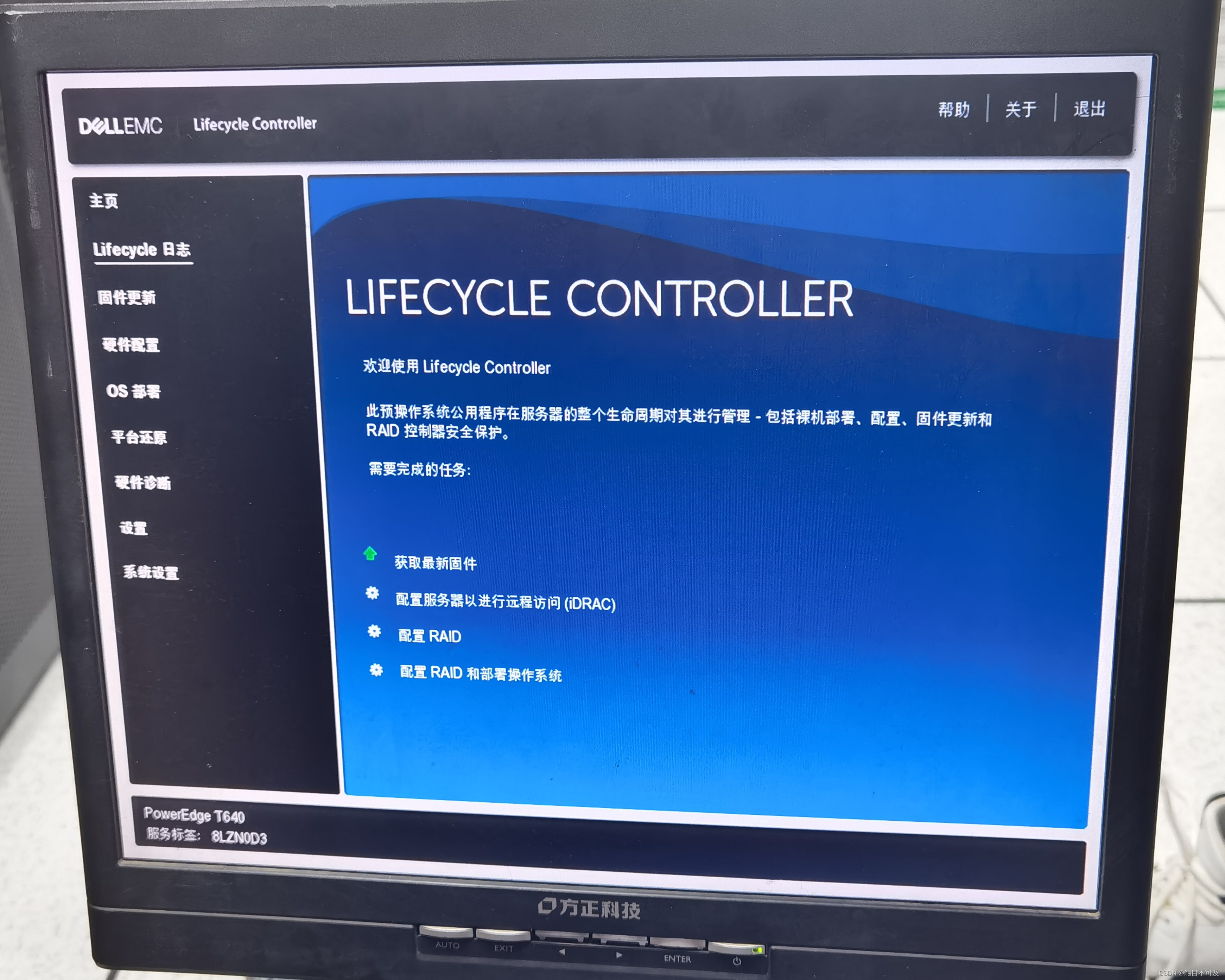
进入OS部署
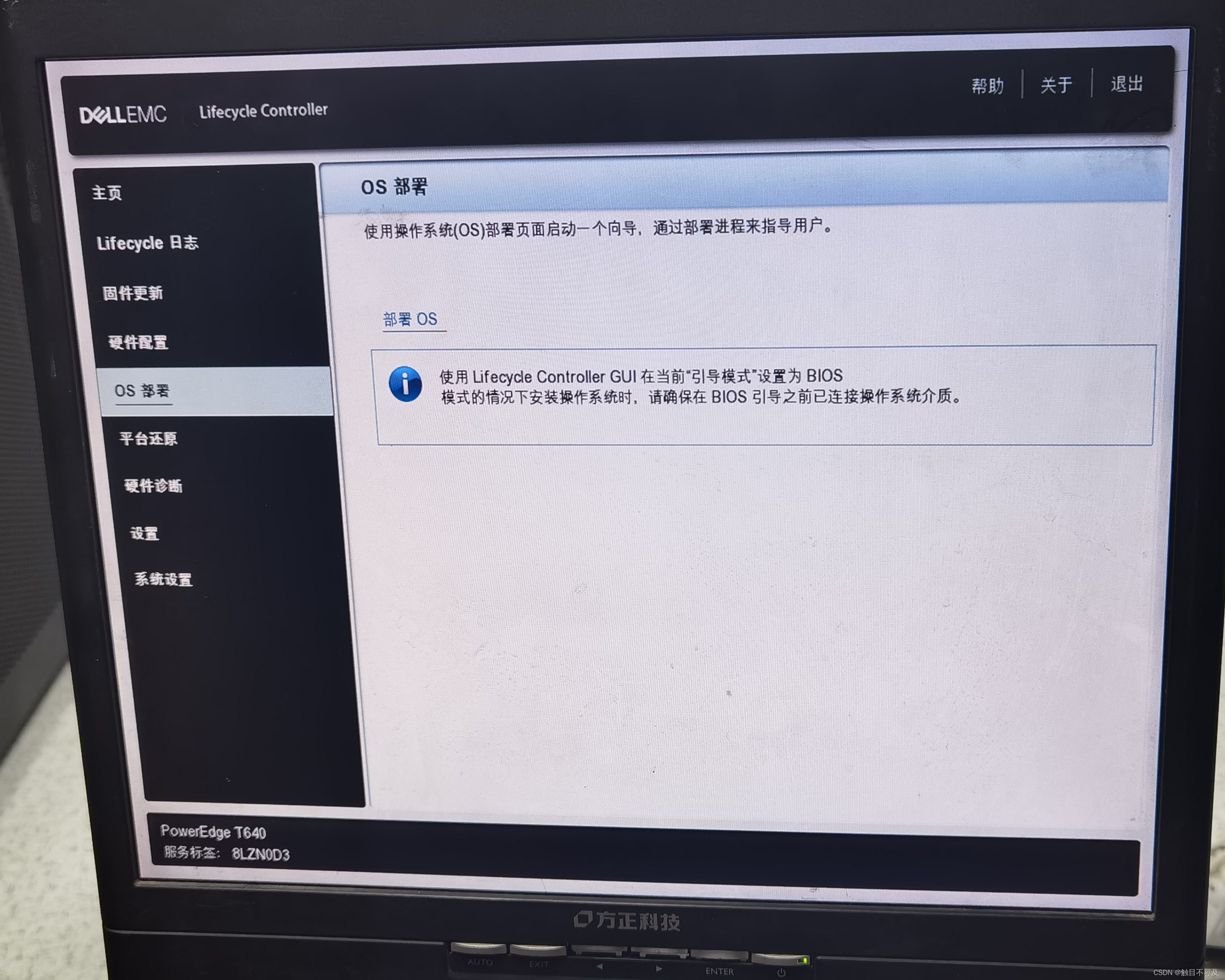
点击配置RAID
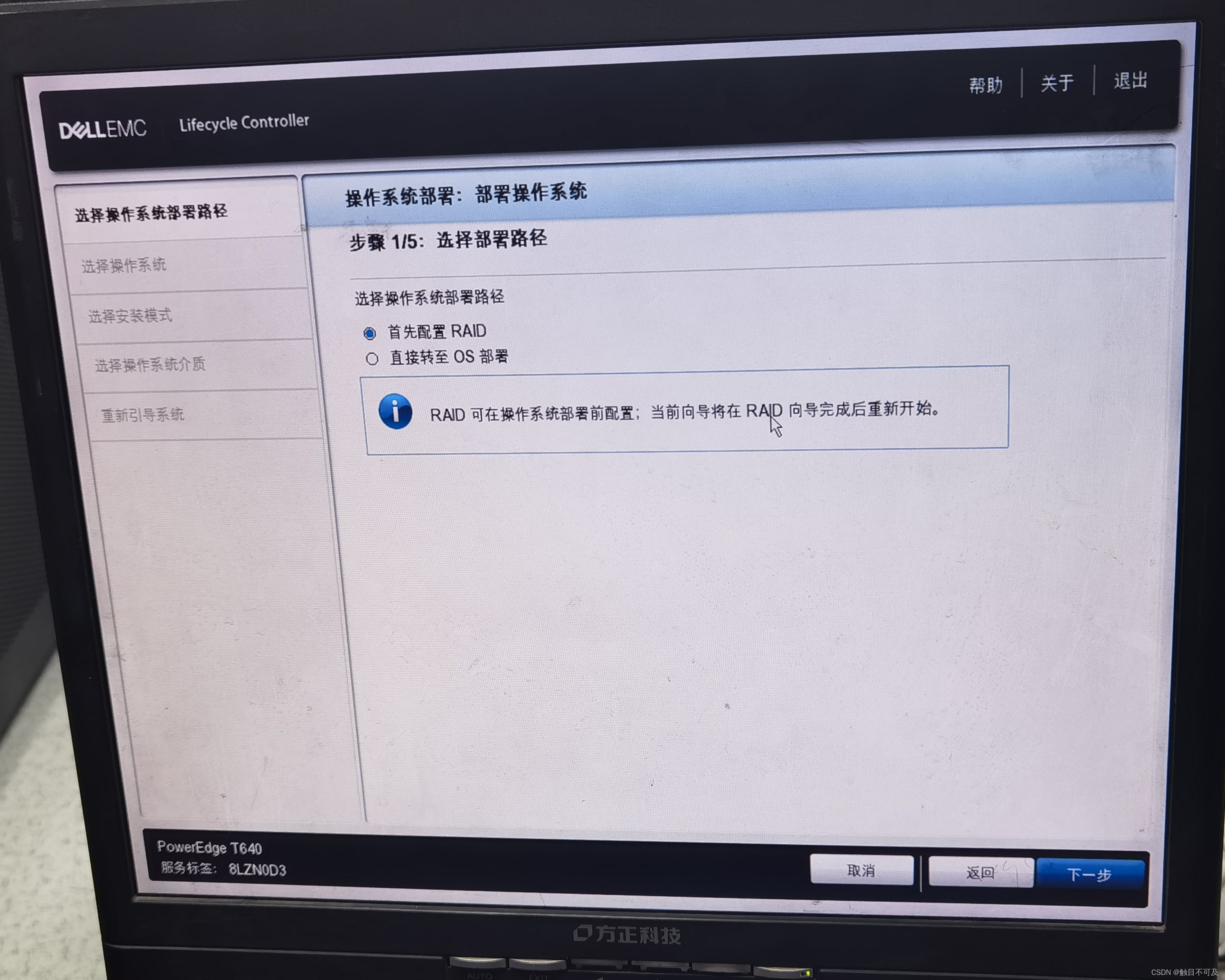
查看挂载的磁盘(这里我们发现了问题:我们的实体主机上实际插了两块600G的SAS硬盘,而RAID中只扫描到了一块600G的硬盘)所以我们需重新配置硬盘
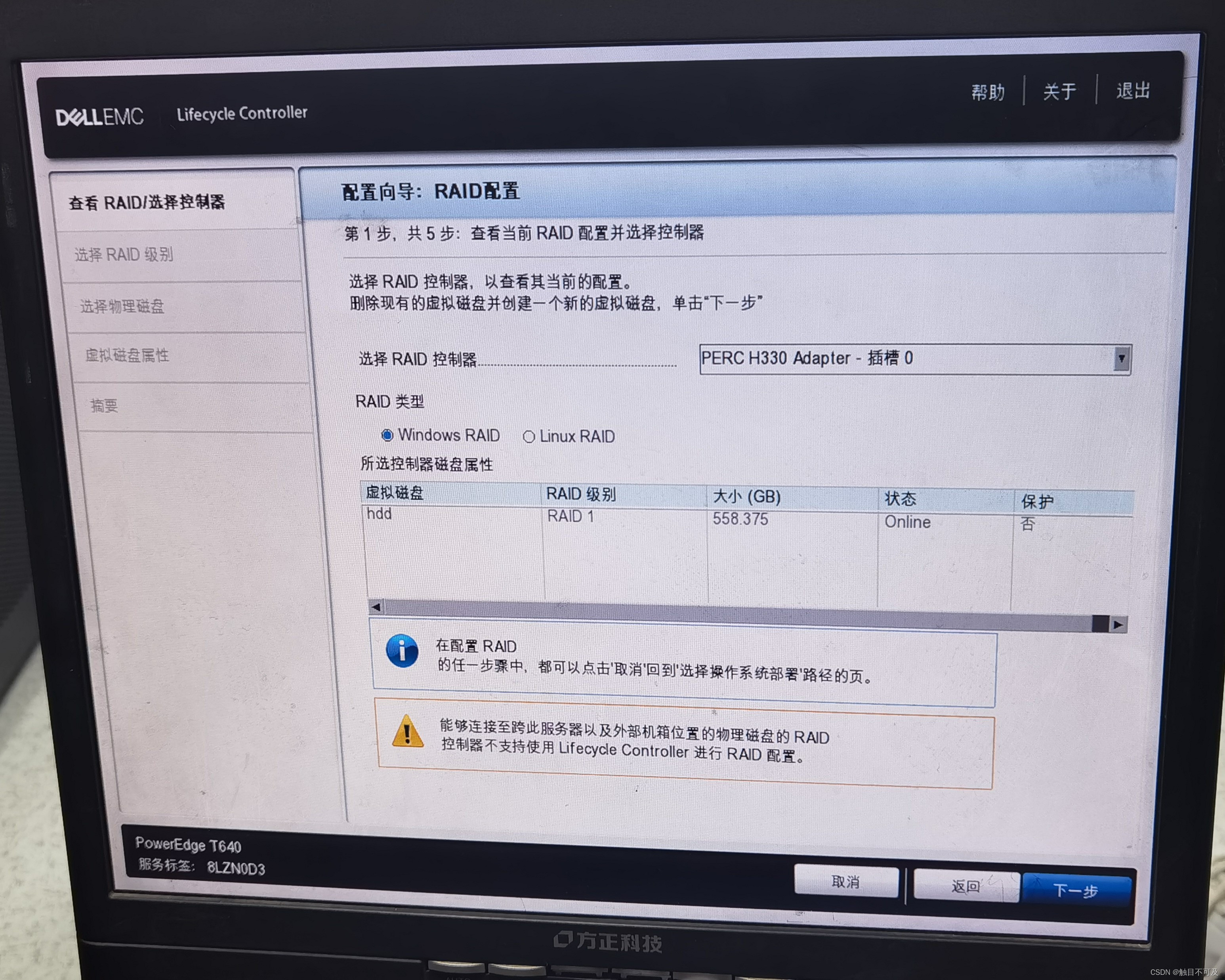
返回上一级、点击“直接转至OS部署”
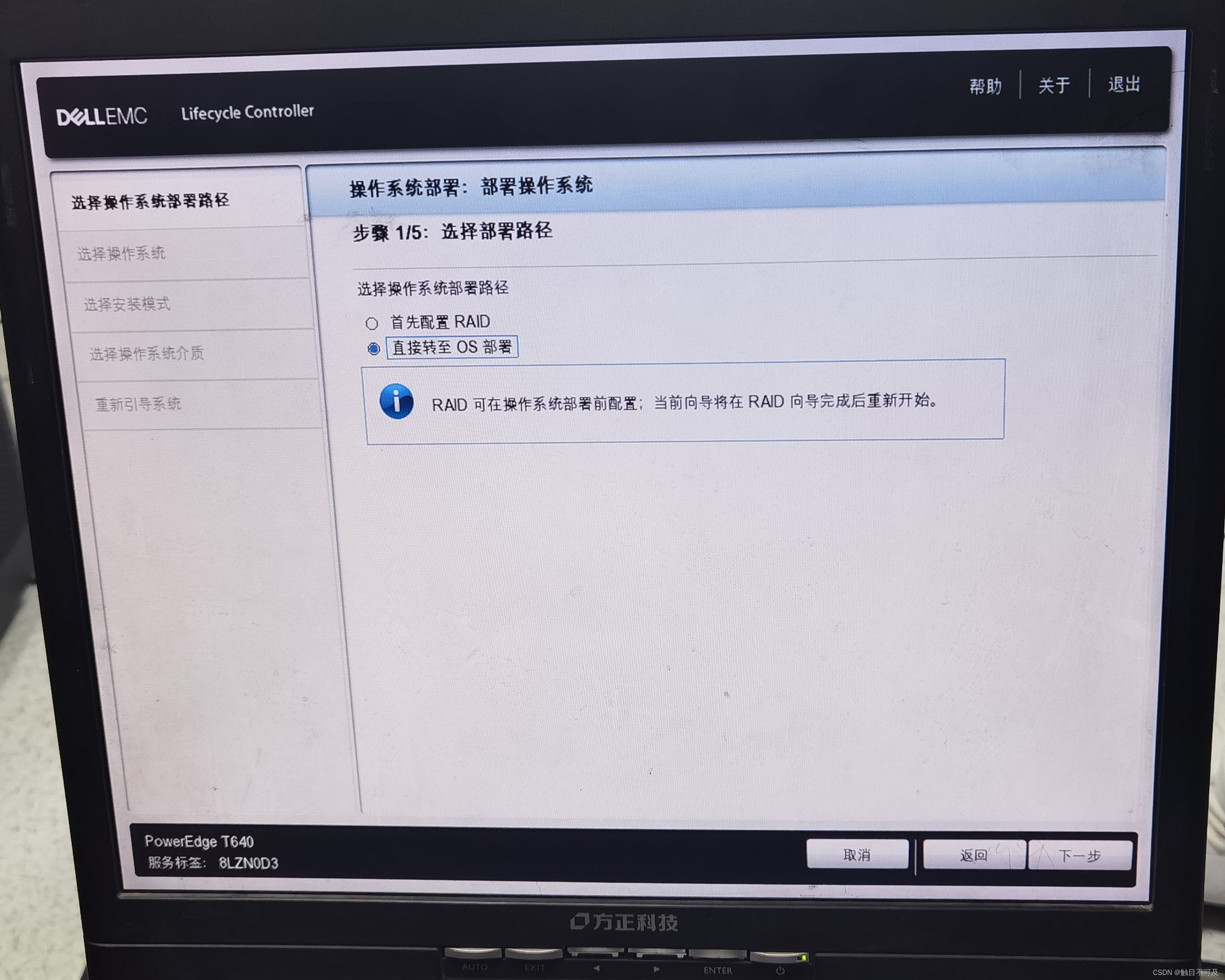
引导模式更改为BIOS
可用的操作系统选择你U盘里的引导系统的类型(如果列表里没有则选择Any Other Operating System)
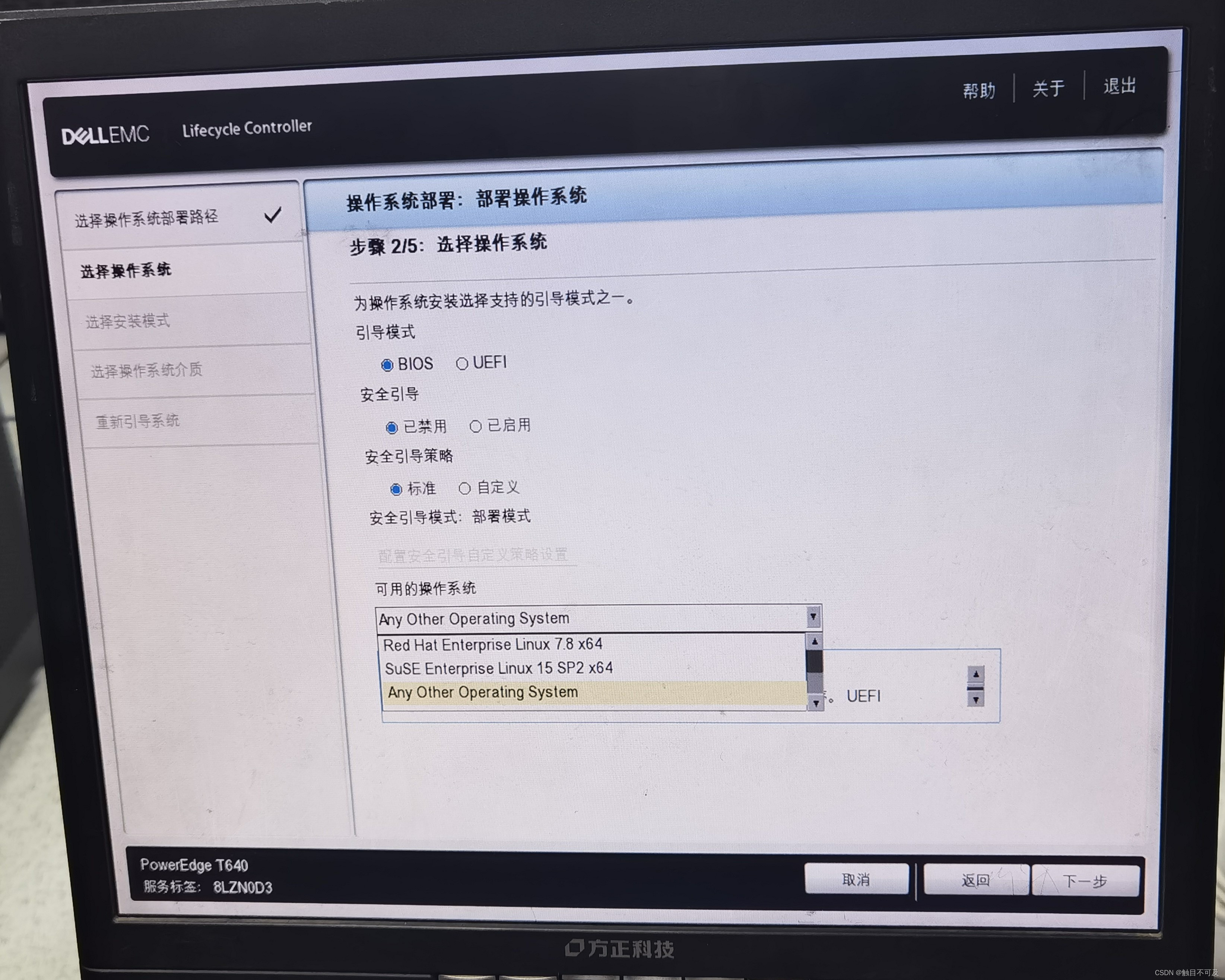
点击下一步,编写操作系统驱动程序
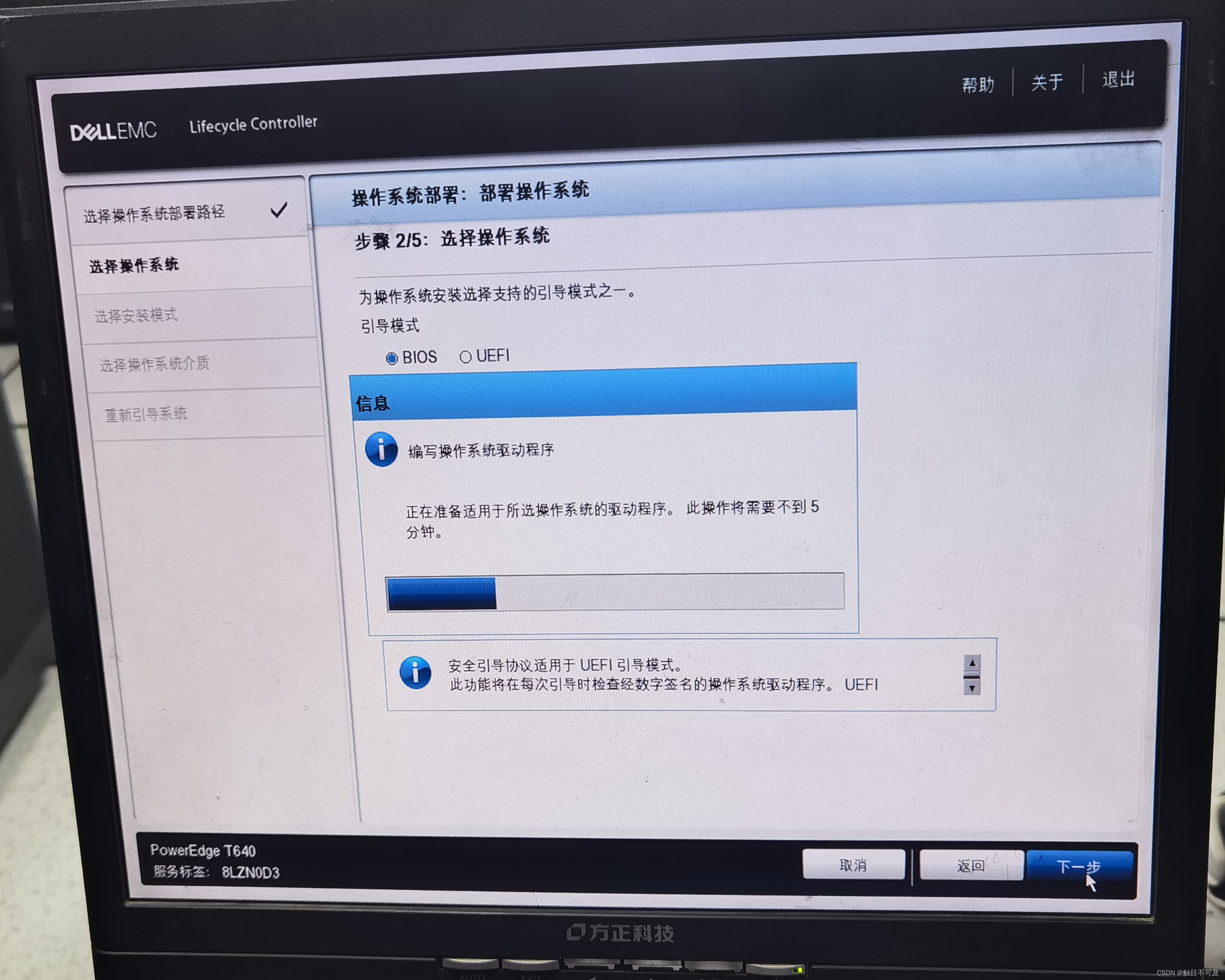
选择“手动安装”
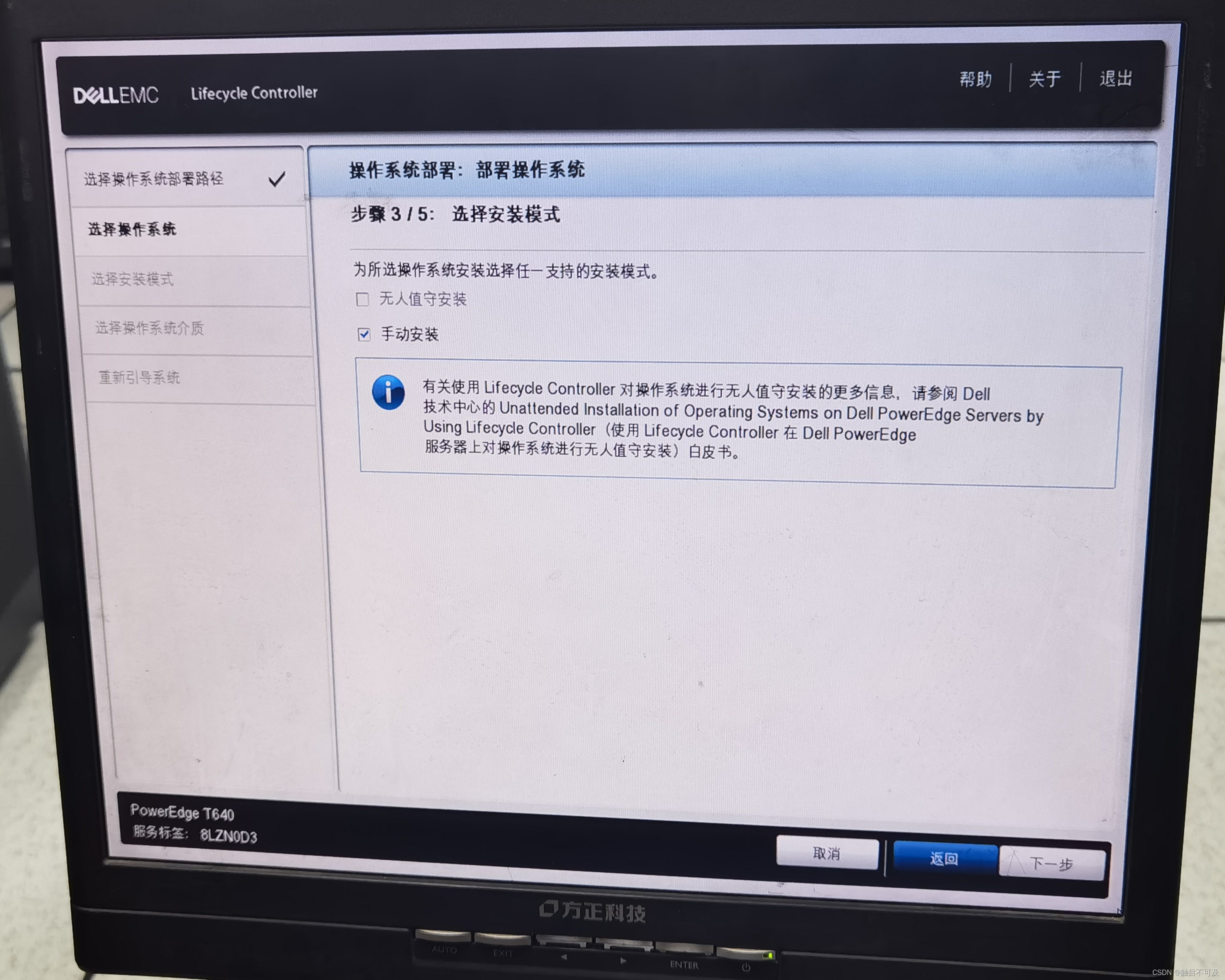
点击“下一步”、OS部署

选择系统介质(系统安装引导U盘中的系统)
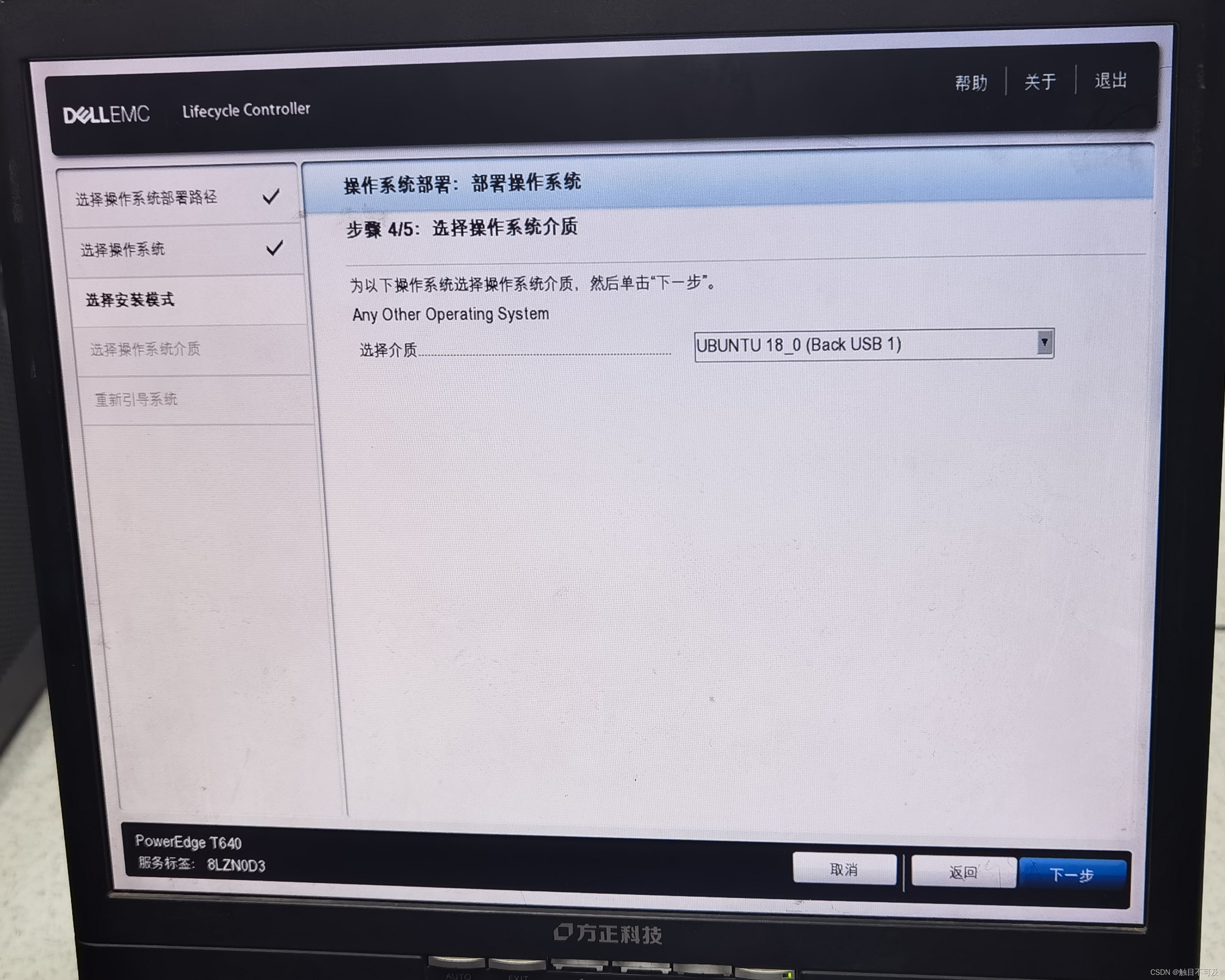
点击“完成”
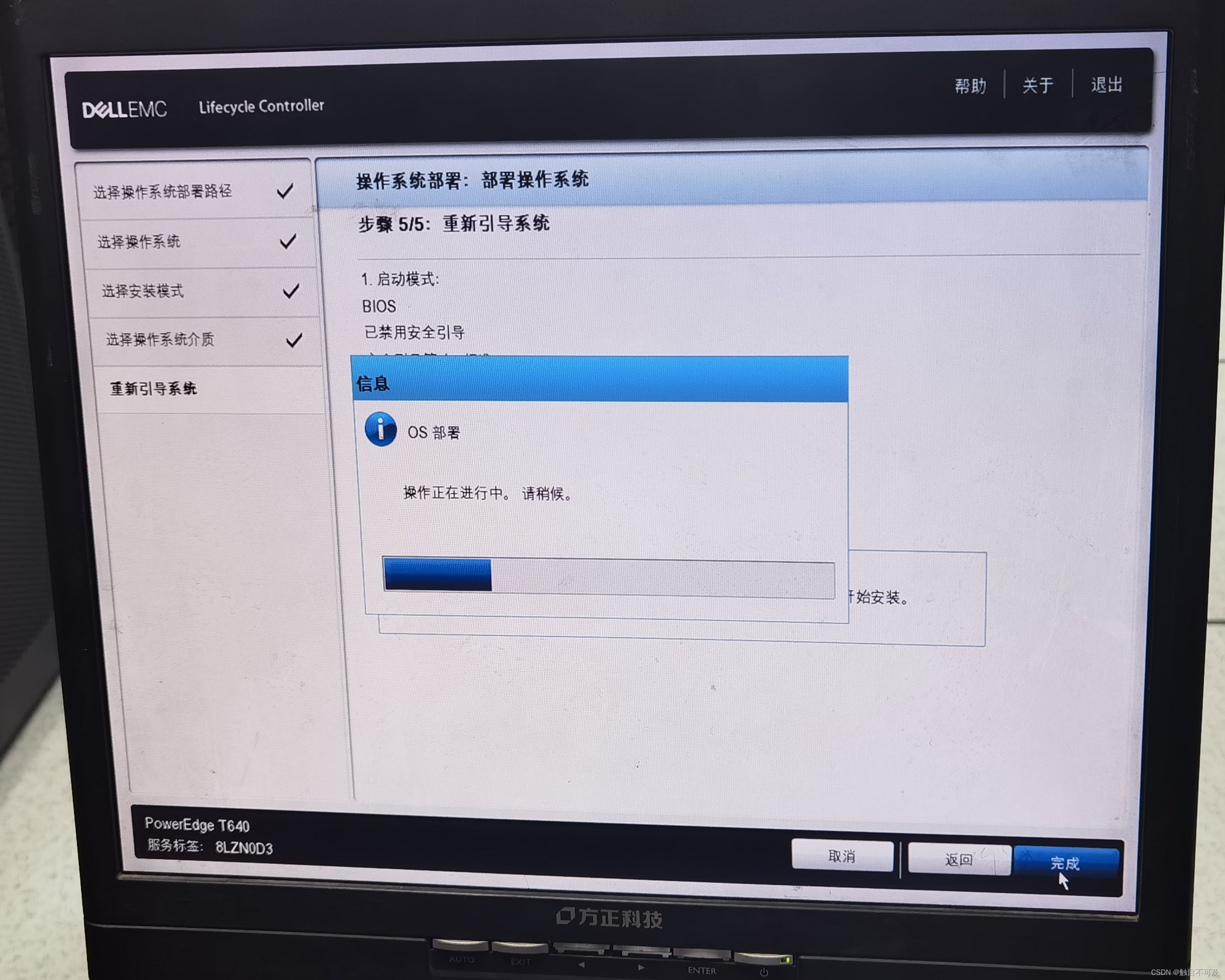
点击“是”

系统重启
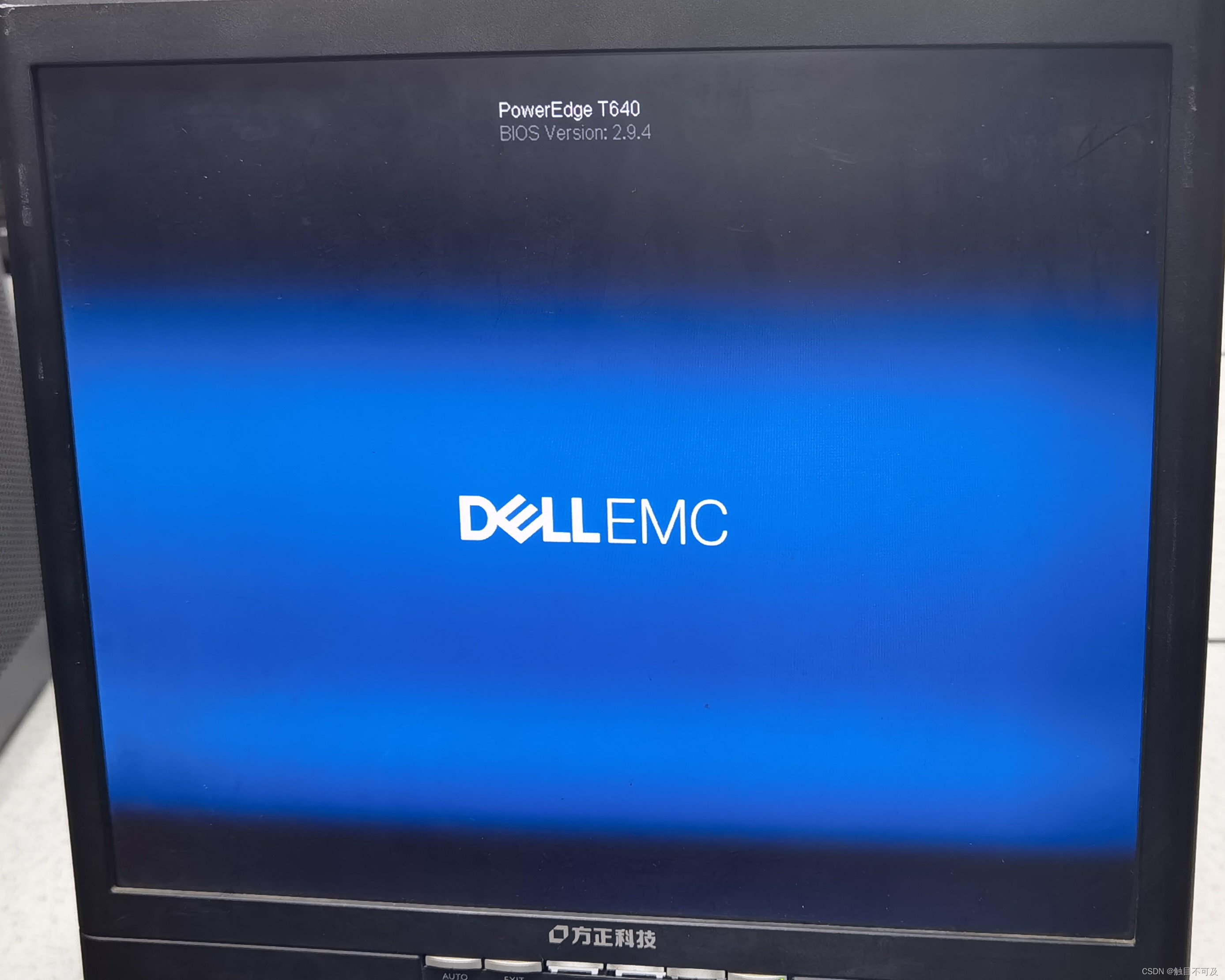
不停的按“Ctrl+R”
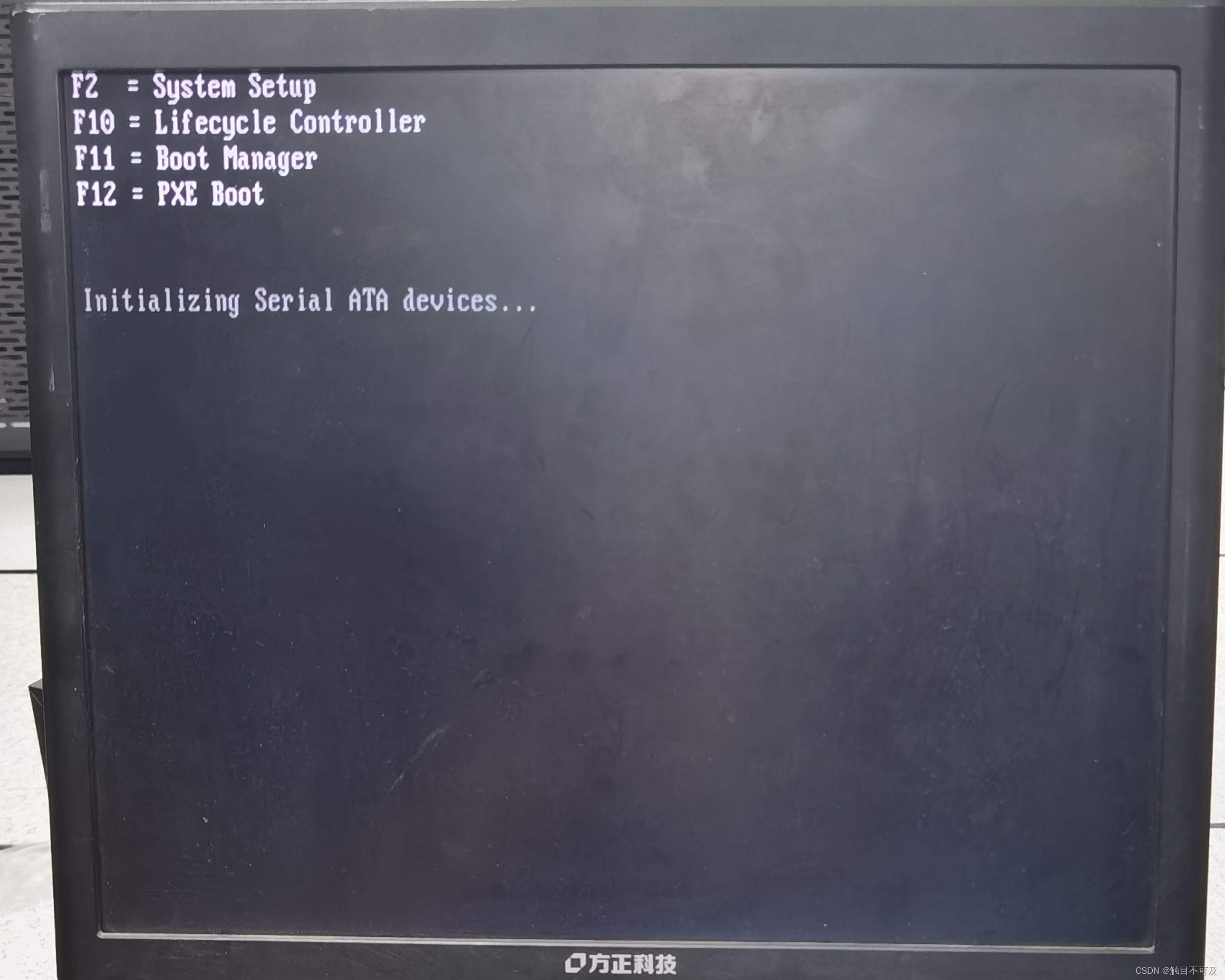
进入到BIOS中
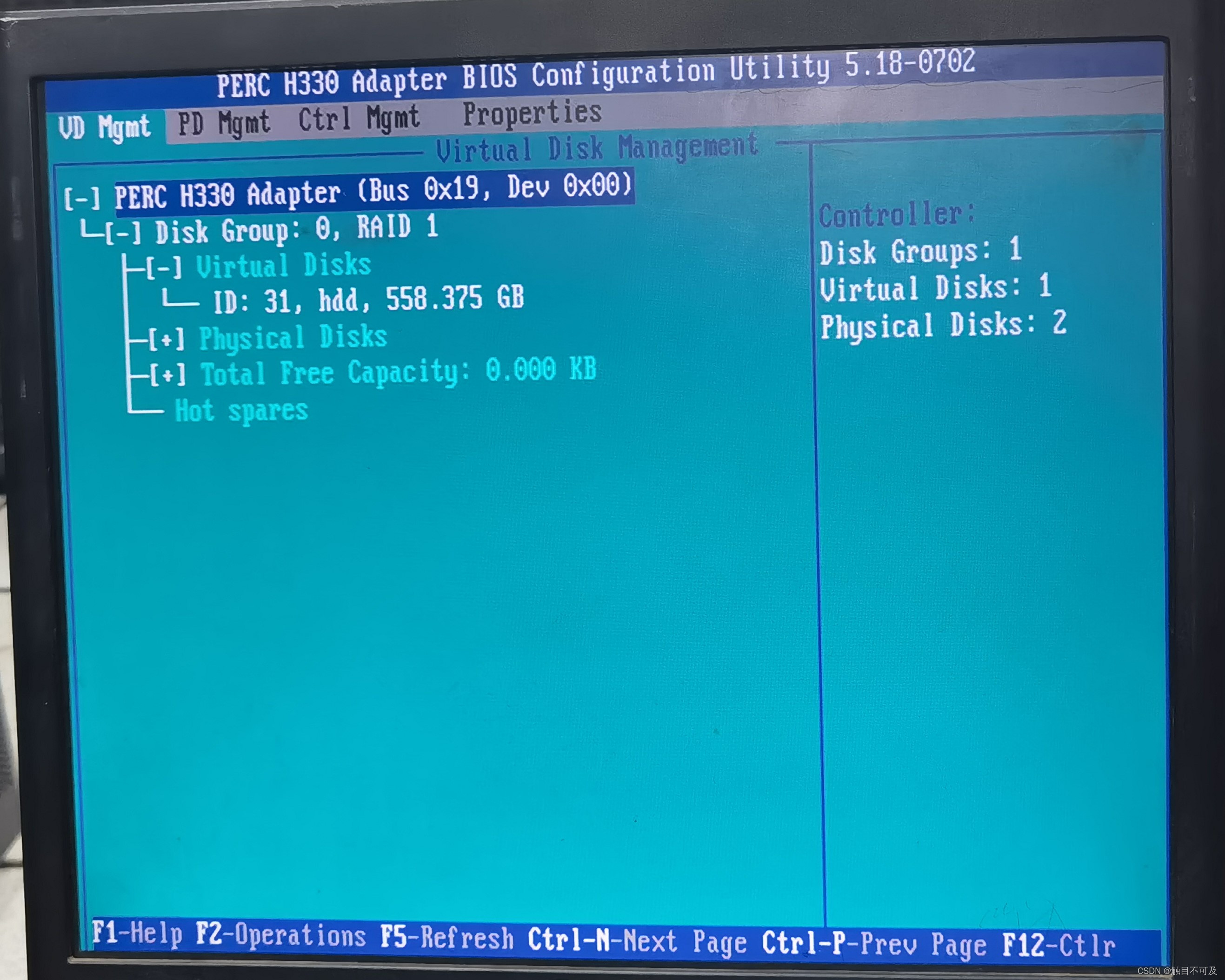
移动到“PERC H330”
按“F2”
选择“Clear Config”将硬盘配置清空
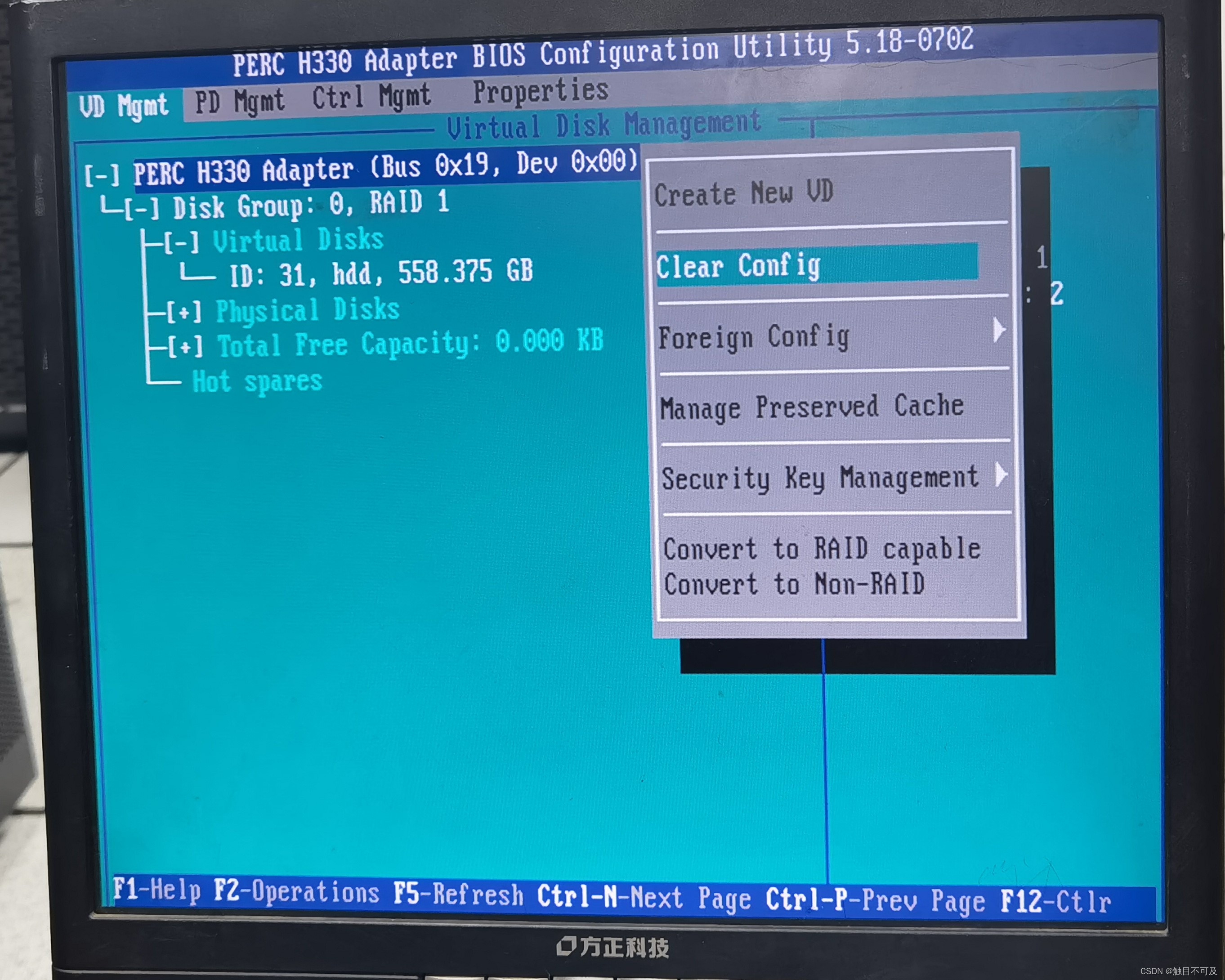
选择“Yes”
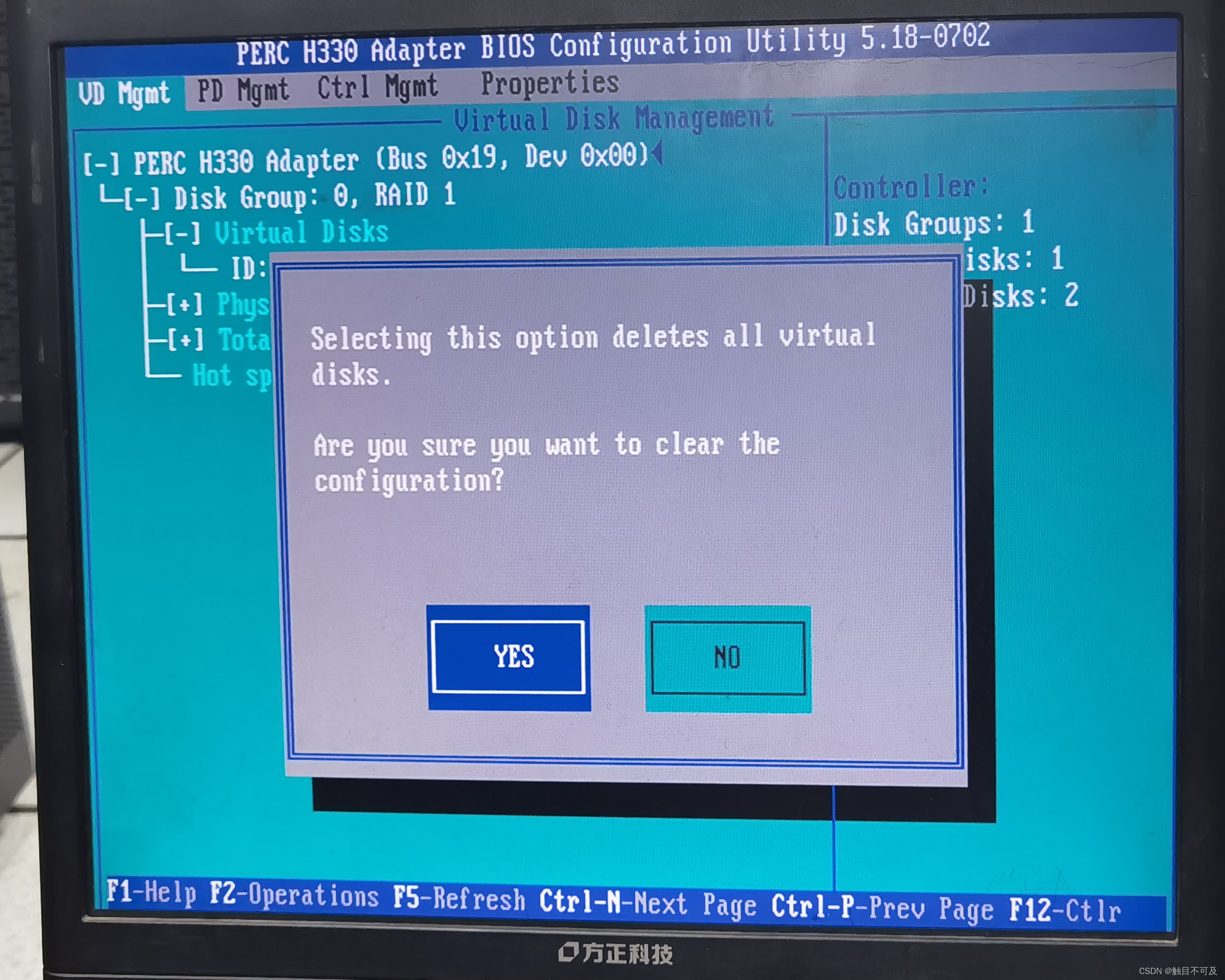
选择“Create New VD”
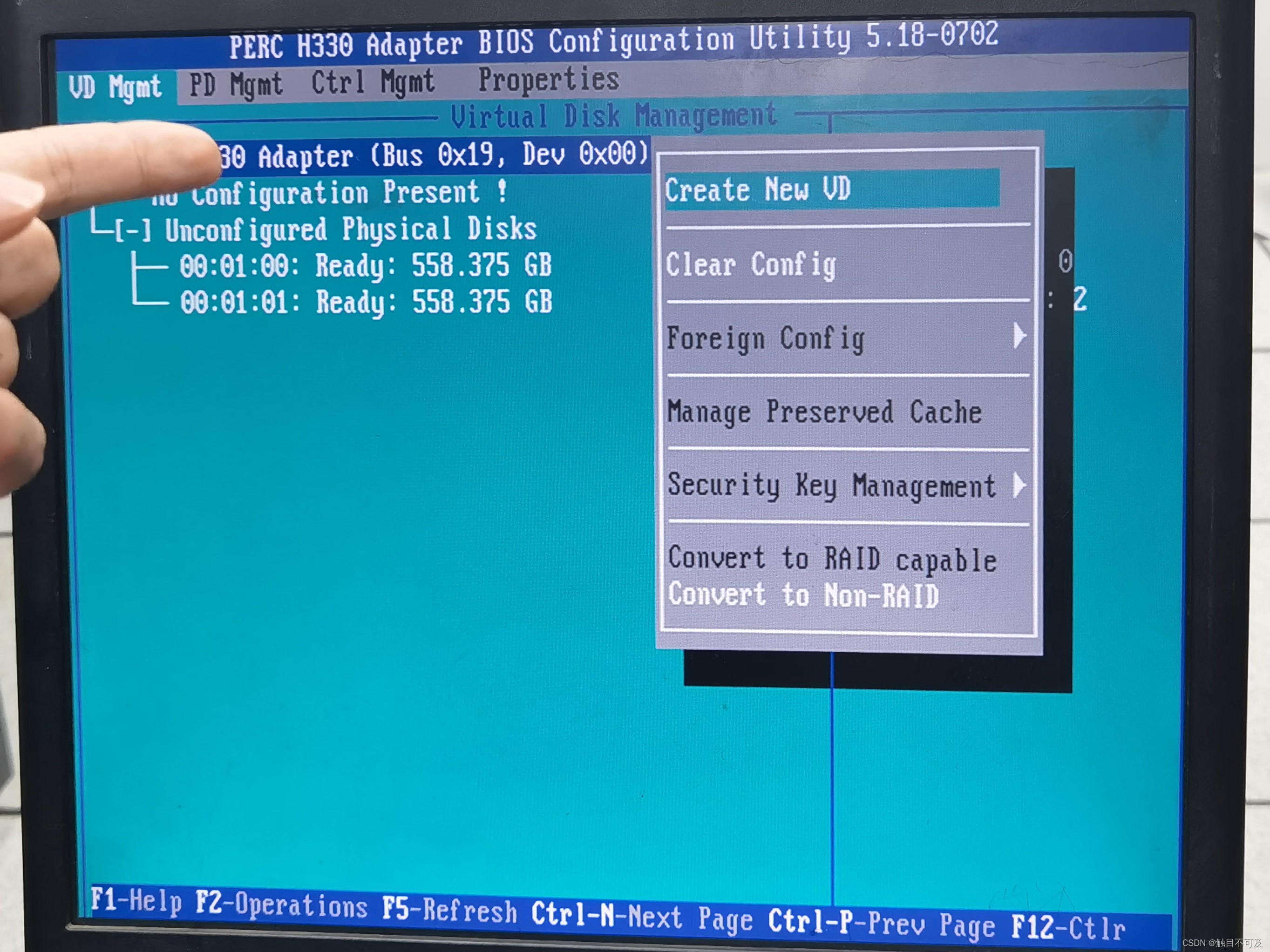
给Disk编号(这里BIOS扫描到了我们插的两块硬盘。移动到扫描到的两块硬盘选项,按空格进行编号)
设置VD size
设置VD name
点击“OK”
注:在这里我们是要将所有硬盘划分到一个磁盘分区
注:如果想要将磁盘进行多分区,可以多次“Create New VD”进行配置
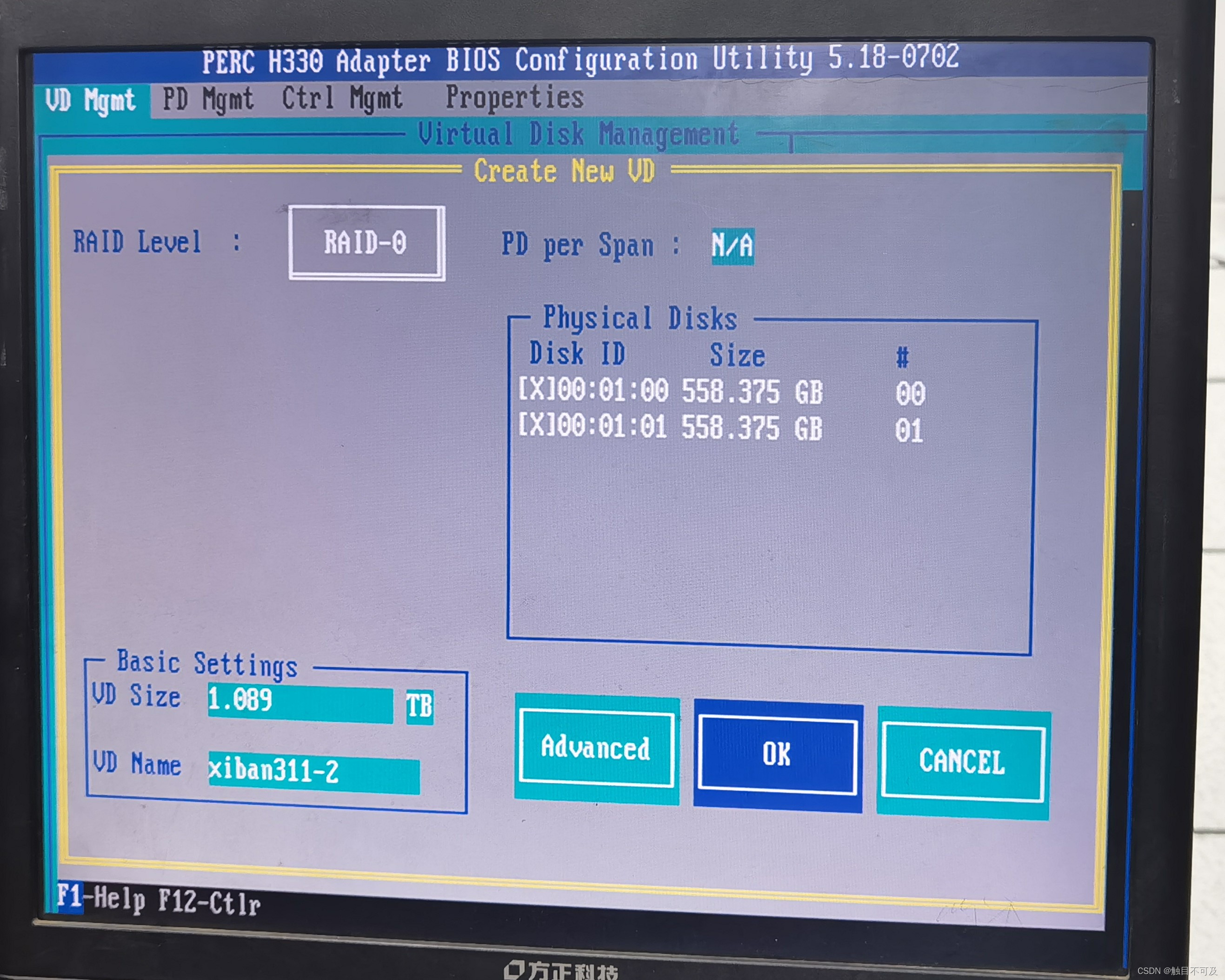
点击“OK”
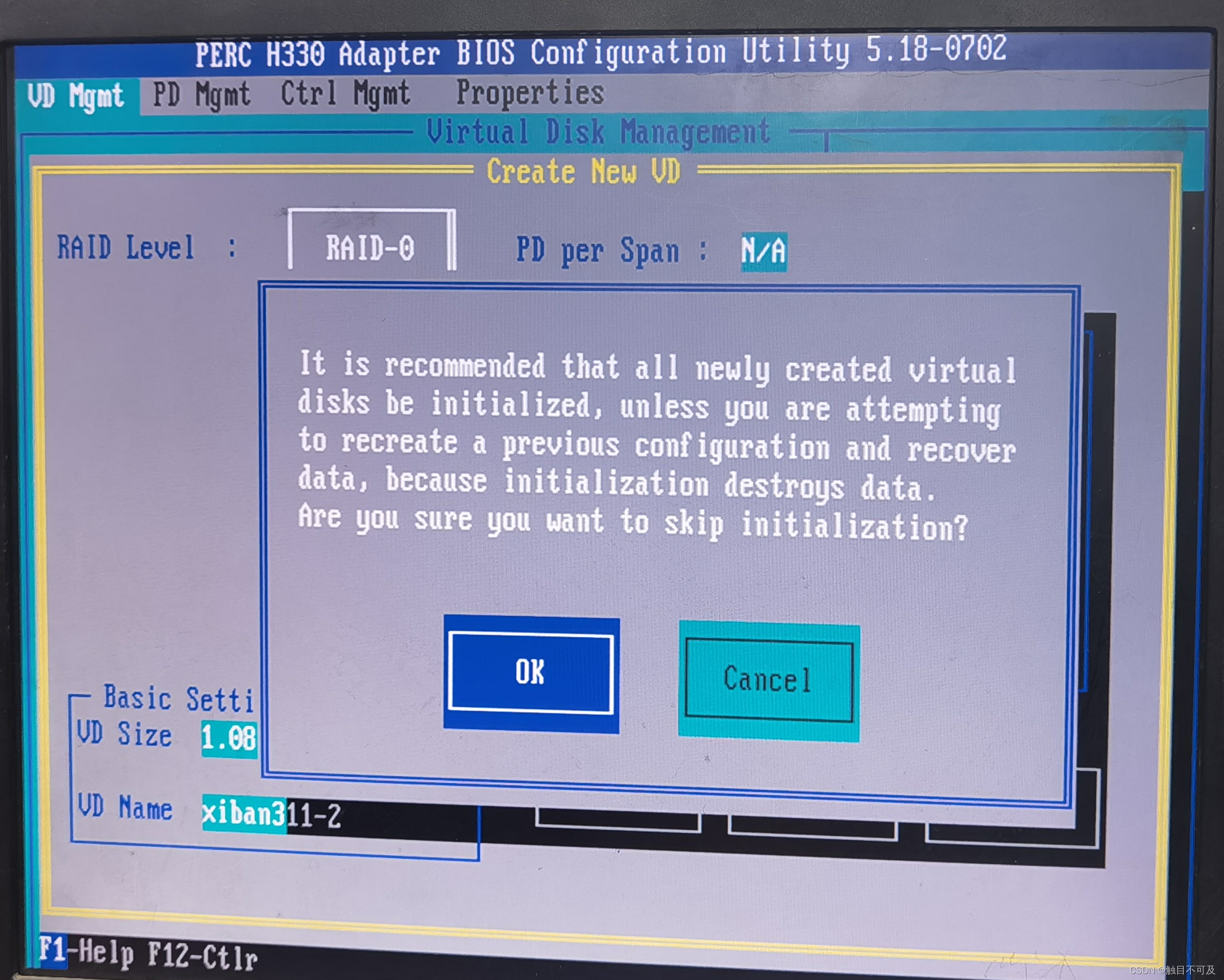
现在看到,我们将两块SAS硬盘合到同一个分区中
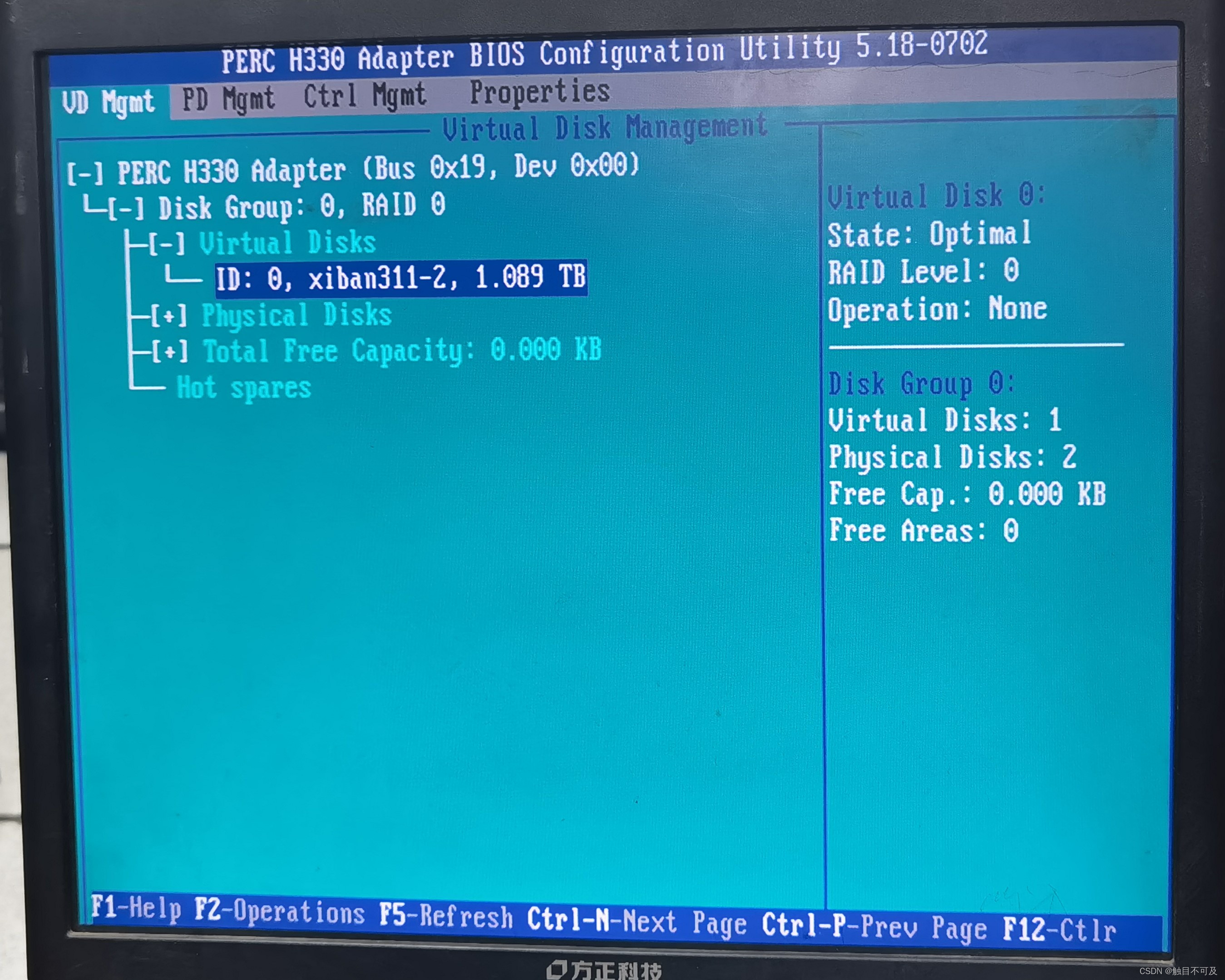
按“ESC”推出BIOS

系统重启、不按任何按键直接进入系统

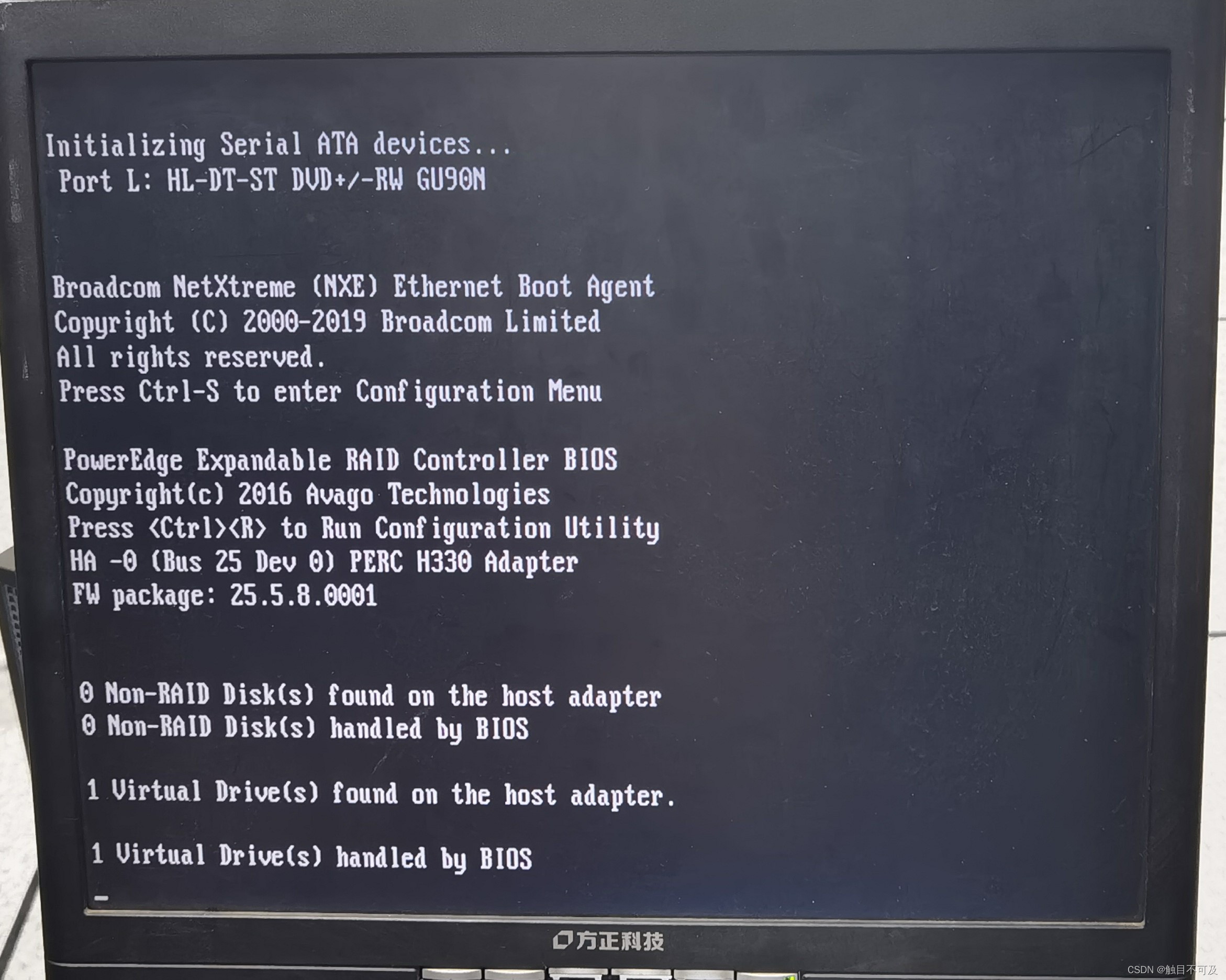
直接进入我事先准备好的Ubuntu系统安装引导界面
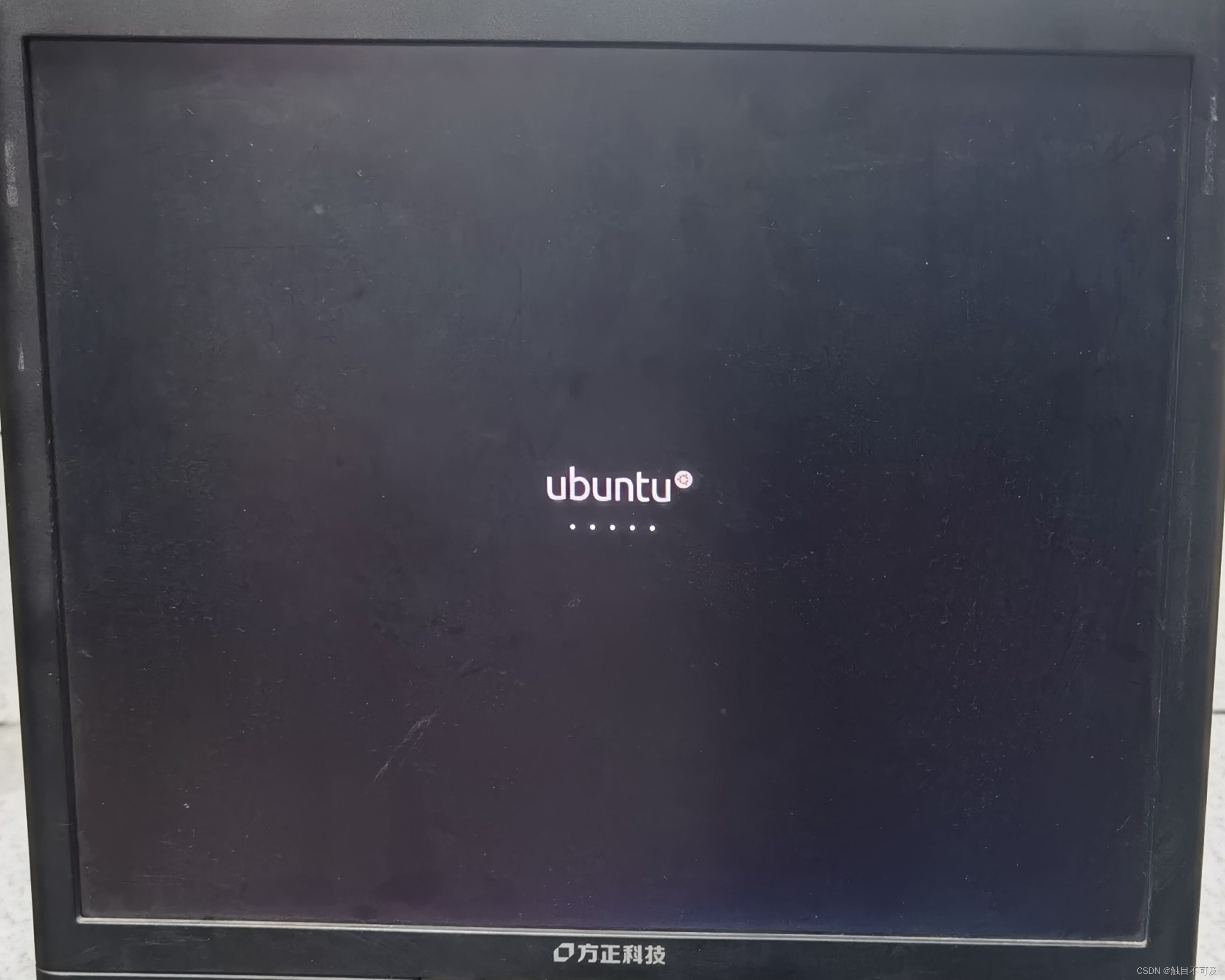
剩下的就是Ubuntu系统安装了
